Excelのコメント機能を使用することで、セルに対するメモや説明を追加できます。この記事では、Excelでコメントを迅速に作成するためのショートカットキーを紹介します。WindowsとMacの両方のプラットフォームに対応したショートカットキーを取り上げますので、お使いの環境に合わせて参考にしてください。
目次
コメントに関するショートカットキー
コメントに関するショートカットキーは下記の通り。
| セルのコメントを追加または編集する。 | WindowsshiftF2 |
|---|---|
| mac | |
| コメントの編集を完了する | Windowsesc → esc |
| macesc → esc | |
| コメントを削除する | WindowsaltRD |
| mac– |
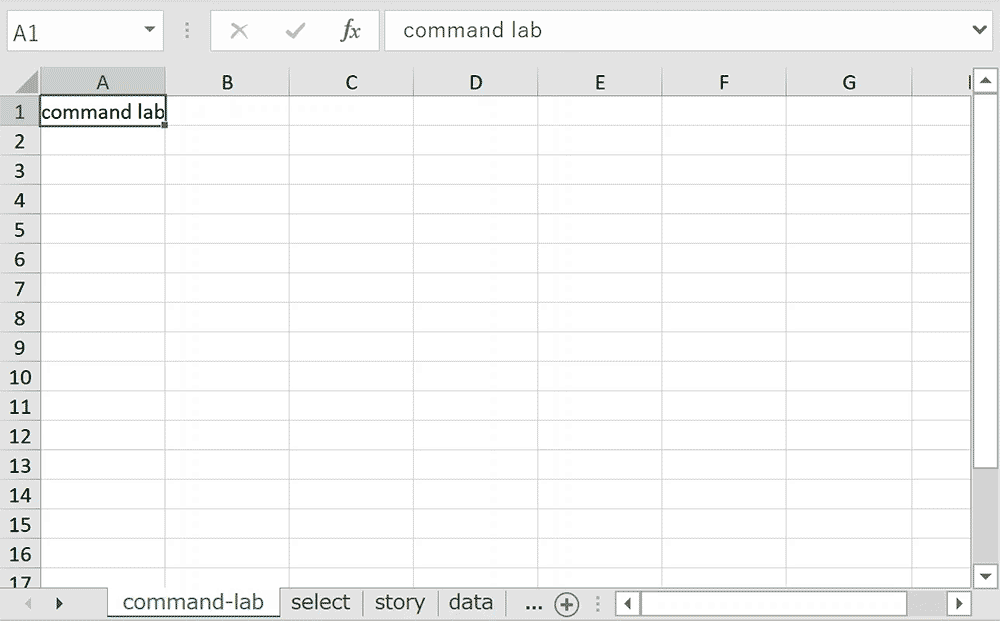
コメントを挿入するショートカットキー
コメントを挿入するには、まず対象のセルを選択します。次に、以下のショートカットキーを使用します。
- Windows:Shift + F2
- Mac:Shift + F2
このショートカットキーを押すと、選択したセルにコメントが挿入されます。コメントは通常、赤い三角形のマーカーで表示されます。
コメントを編集するショートカットキー
作成済みのコメントを編集するには、コメントが表示されているセルを選択した状態で、挿入するショートカットキーと同じ入力を行います。
- Windows:Shift + F2
- Mac:Shift + F2
コメントの編集を完了する
コメントの編集を完了するには以下のように入力します。
- Windows:esc → esc
- Mac:esc → esc
コメントを削除するショートカットキー
不要なコメントを削除するショートカットキーは用意されていませんが、Windows版のアクセスキーであれば、即座に削除することができます。以下はコメントが表示されているセルを選択している状態で入力します。
- Windows:Alt → R → D
- Mac:なし
ショートカットの練習できます
当サイトはショートカットキーの練習を実際の動きを確認しながら練習できる機能がついています。繰り返し指を動かして練習ができるので、ゲーム感覚で遊んでいくうちに自然とショートカットキーが使えるようになれます。ショートカットキーは暗記するよりも実際に手を動かして練習していったほうが習得が早くなるので、是非当サイトをブックマークに登録し定期的に練習してみてください。下記のSTARTキーを押下すると練習を始められます。
下のスタートボタンを押して練習モードに入ります。
STARTSTOP
※入力モード切り替え ctrl + shift + alt + space
PRE
NEXT
現在の問題をリストから除外
除外したリストをリセット
ガイドモード
リピートモード
※推奨ブラウザ Google Chrome
PUSH ENTER
ショートカット関連記事一覧
- エクセルのショートカットキーの一覧
- シート移動・新規作成のショートカットキー(Win・mac)
- セルの結合のショートカットを使う3つの方法
- 取り消し線のショートカットキー(Win・mac)
- オートフィルのショートカットをする2つの方法
- セルの書式設定を表示するショートカットキー
- ファイルを閉じる・終了するショートカットキー
- フィルターのショートカットキーまとめ(win・mac)
- 行・列を表示・非表示するショートカットキー(Win・mac)
- 行・列を挿入・削除するショートカットキー(Win・mac)
- オートSUMのショートカットキー(Win・mac)
- 上や左のセルと同じデータをコピーするショートカットキー(Win・mac)
- 印刷をするショートカットキー(Win・mac)
- 検索・置換に関するショートカットキー(Win・mac)
- コメントに関するショートカットキー(Win・mac)
- 行・列をグループ化するショートカットキー
- 今日の日付・現在時刻を瞬時に入力できるショートカットキー
- 再計算して更新するショートカットキー(Win・mac)
- 値で貼り付けるためのショートカットキー
- 拡大(ズーム)・縮小に関するショートカット一覧(Win・mac)
- 絶対参照に切り替えるショートカットキー
- プルダウンを開くショートカットキー(Win・mac)
- 全画面表示に切り替え・解除するショートカットキー
- VBA、マクロに関するショートカットキー(Win・mac)
- セル入力・編集モードに入るショートカット(Win・mac)
- 作業爆速!移動に関するショートカットキー
- ピポットテーブル作成のショートカットキー








